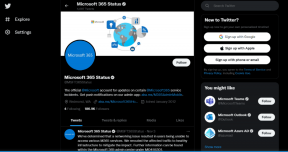Korjaus iMessagen on oltava käytössä tämän viestin lähettämiseksi
Sekalaista / / June 13, 2022

iPhonessa on viestitoimintoja, joiden avulla voit lähettää iMessages- tai tavallisia tekstiviestejä. iMessage on yksi mielenkiintoisimmista tällä hetkellä olevista viestintäominaisuuksista. Useimmat iPhonen käyttäjät käyttävät tätä ominaisuutta kommunikoidakseen kenen tahansa kanssa. iMessage on kuitenkin otettava käyttöön tämän viestin lähettämiseksi. Virhe on vaivannut joitakin iPhonen käyttäjiä jo jonkin aikaa. Lue tämä artikkeli loppuun asti oppiaksesi tapoja korjata tämä ei voi lähettää viestiä iMessage on otettava käyttöön -virhe kokonaan.

Sisällys
- Korjaus iMessagen on oltava käytössä tämän viestin lähettämiseksi
- Tapa 1: Vianmäärityksen perusvaiheet
- Tapa 2: Pakota lopettamaan Viestit-sovellus
- Tapa 3: Ota iMessage käyttöön tai poista se käytöstä
- Tapa 4: Poista epäonnistuneet lähetetyt viestit
- Tapa 5: Käytä SMS/MMS
- Tapa 6: Palauta verkkoasetukset
- Tapa 7: Palauta iPhone tehdasasetuksiin
Korjaus iMessagen on oltava käytössä tämän viestin lähettämiseksi
Syyt, miksi tämä virhe saattaa ilmetä iPhonessasi, ovat:
- Epävakaa Internet-yhteys
- Ongelmia Viestit-sovelluksessa
- Ongelmalliset verkkoasetukset
- iMessage-ominaisuus poistettu käytöstä
Siirrytään nyt menetelmiin, joilla ratkaistaan ei-viestin lähettäminen -virhe. iMessage on otettava käyttöön.
Tapa 1: Vianmäärityksen perusvaiheet
On suositeltavaa, että noudatat ensin perusvaiheita laitteen ongelman vianmäärityksessä. Alla on joitain vaiheita, joita voit seurata.
1. Käynnistä iPhone uudelleen
Se on yksi alustavista vaiheista korjata iMessage on otettava käyttöön lähettääksesi tämän virheilmoituksen. Käynnistämällä iPhonen uudelleen korjaat kaikki pienet häiriöt, jotka voivat aiheuttaa mainitun ongelman.
1. Paina iPhonen virtapainiketta muutaman sekunnin ajan.
2. Pyyhkäise liu'uta sammuttaaksesi vaihtoehto näytöltä.

Kun iPhone on käynnistynyt uudelleen, tarkista, oletko korjannut virheilmoituksen, jonka mukaan iMessage on otettava käyttöön.
2. Tarkista iMessage-järjestelmän tila
Jos iMessages-palvelin ei toimi, et voi lähettää iMessages-viestejä ennen kuin se toimii taas hyvin. Tarkista iMessages-tila Applen järjestelmän tila -sivu. The vihreä piste tarkoittaa, että tietty palvelu toimii hyvin ilman ongelmia.

3. Varmista vakaa Internet-yhteys
Sinun on oltava yhteydessä a vakaa ja toimiva Wi-Fi-yhteys. Jos käytät Mobiilidata, varmista, että Internet-paketti on aktiivinen. Korjaa ongelma sammuttamalla ja käynnistämällä Wi-Fi/Data.

Tapa 2: Pakota lopettamaan Viestit-sovellus
Sovelluksen pakottaminen sulkemiseen iPhonessa tarkoittaa aktiivisesti käynnissä olevan sovelluksen sulkeminen taustalta. Voit pakottaa sulkemaan sovellukset kahdella tavalla kahdella erityyppisellä iPhone-laitteella.
- iPhoneissa, joissa on kotipainike: Paina Koti näppäin kahdesti ja pyyhkäise sovellukset ylös aktiivisista sovelluksista.
- iPhonessa ilman Koti-painiketta: Pyyhkäise ylös näytön vasemmasta kulmasta. Napauta miinus (-) -kuvaketta sovelluksen yläreunasta pakottaaksesi sen sulkeutumaan. Voit myös pakottaa sulkemaan pyyhkäisemällä sovelluksia ylöspäin.

Lue myös:Korjaa App Storen puuttuminen iPhonessa
Tapa 3: Ota iMessage käyttöön tai poista se käytöstä
Voit ottaa iMessages-sovelluksen käyttöön puhelimessasi, jos se on pois päältä. Voit myös poistaa sen käytöstä ja ottaa sen uudelleen käyttöön nähdäksesi, voiko se korjata ei voi lähettää viestiä iMessage on otettava käyttöön -virheen. Ota iMessage käyttöön tai poista se käytöstä iPhonessa seuraavien vaiheiden mukaisesti.
1. Avaa asetukset sovellus iPhonessasi.

2. Vieritä alas ja napauta Viestit luettelosta alla olevan kuvan mukaisesti.

3. Kytke päälle iMessage ylhäältä, kuten kuvassa.
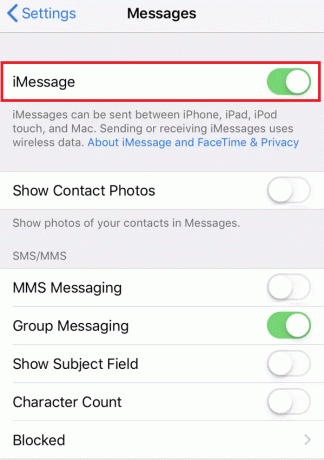
4. Jos kytkin oli jo päällä, sammuta se ja käynnistä se uudelleen.
5. Lopuksi, käynnistä iPhone uudelleen nähdäksesi, onko ongelma korjattu vai ei.
Tapa 4: Poista epäonnistuneet lähetetyt viestit
Joskus viestiä ei voi lähettää iMessage on otettava käyttöön virhe voi tapahtua vain yhdessä tietyssä keskustelussa Viestit-sovelluksessa. Jos näin on, korjaa ongelma noudattamalla alla olevia ohjeita.
1. Poista käytöstä iMessage vaihtoehto kohteesta asetukset sovellus kuvan osoittamalla tavalla Menetelmä 3 edellä.
2. Avaa nyt haluttu iMessage-keskustelu.

3. Napauta ja pidä alhaalla epäonnistunutta lähetettyä iMessagea ja napauta Lisää.
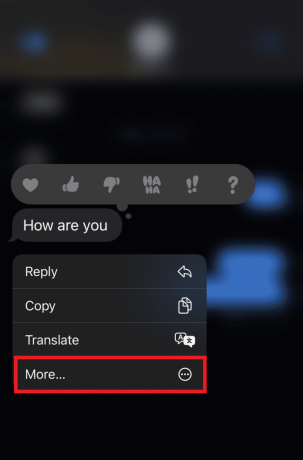
3. Napauta sitten Poista-kuvake vasemmasta alakulmasta.
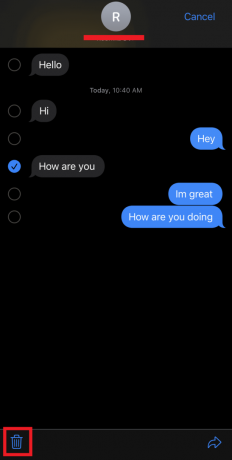
4. Napauta seuraavaksi Poista viesti vaihtoehto vahvistaa poisto.
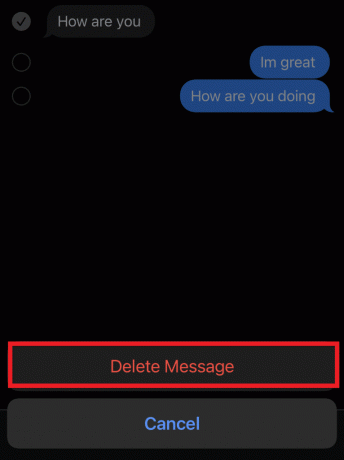
5. Lähetä nyt toinen teksti samassa chatissa tarkistaaksesi, saatko saman virheen vai et.
Lue myös:Kuinka poistaa ponnahdusikkunat käytöstä Safarissa iPhonessa
Tapa 5: Käytä SMS/MMS
Voit myös käyttää MMS- tai tekstivaihtoehtoa viestien lähettämiseen iMessages-sovelluksessa.
1. Saavuttaa Viestit valikossa asetukset kohdassa mainittu sovellus Menetelmä 3.
2. Kytke päälle iMessage ja MMS-viestit, kuten alla.
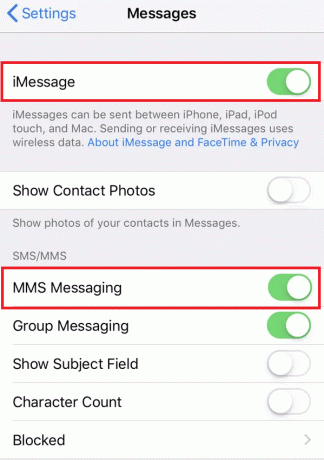
3. Mene takaisin ja napauta Solu tai Wi-Fi Asetukset-päävalikosta. Laita matkapuhelindatan tai Wi-Fi-yhteyden kytkin pois päältä (kumpaa käytit Internet-yhteyteen).
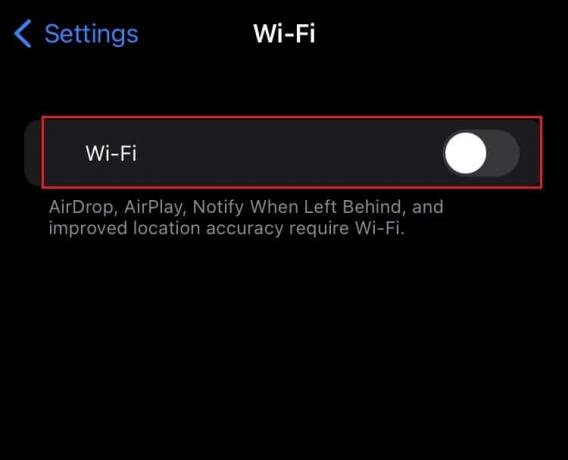
5. Avaa Viestit sovellus ja lähetä viesti mille tahansa yhteyshenkilölle. Viestiä ei vielä lähetetä, koska Internet-yhteys on katkaistu.
6. Napauta ja pidä alhaalla epäonnistunutta lähetettyä viestiä ja napauta Lähetä tekstiviestinä vaihtoehto. Viesti muuttuu vihreäksi.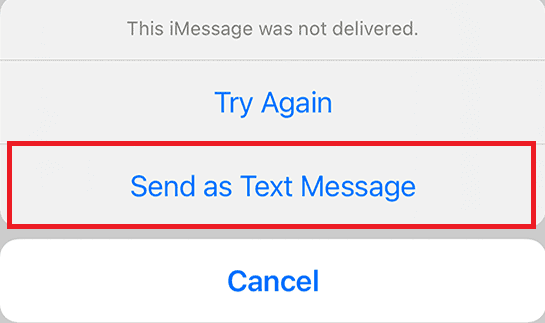
7. Avaa nyt Asetukset-sovellus ja sammuttaa the iMessage vaihtaa.

8. Sitten, kiihottua vaihda Wi-Fi tai matkapuhelindata asetuksista. Se lähettää jonossa olevat viestit tekstiviestinä iMessagesin sijaan.
Tapa 6: Palauta verkkoasetukset
Tämä menetelmä on toiminut joillekin iPhone-käyttäjille, koska he pystyivät korjaamaan iMessagen, joka on otettava käyttöön lähettääkseen tämän virheilmoituksen välittömästi.
Merkintä: Tämä menetelmä ei poista iPhone-tietojasi. Se poistaa vain tallennetut Wi-Fi-verkot ja niihin liittyvät salasanat.
1. Sammuta kytkimet iMessage ja MMS-viestit, kuten alla.
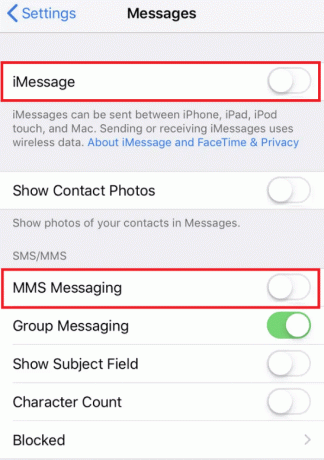
2. Palaa Asetukset-päävalikkoon ja napauta Kenraali vaihtoehto.
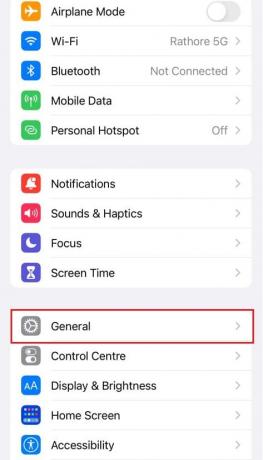
3. Vieritä valikkoa alas ja napauta Nollaa vaihtoehto.
4. Napauta nyt Palauta verkkoasetukset ja kirjoita Apple ID salasana, jos kysytään.
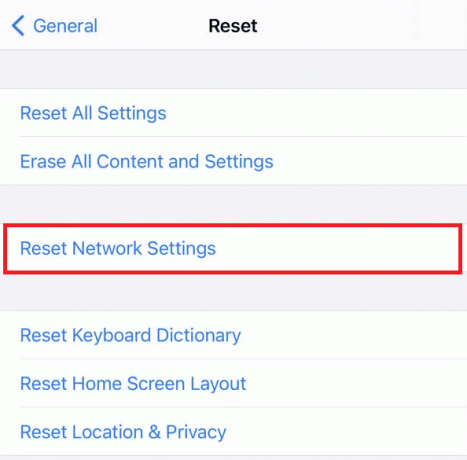
5. Tämän jälkeen siirry Asetukset-sovelluksen Viestit-valikkoon ja kytke päälle iMessage ja MMS-viestit.
Lue myös:Korjaa vahvistus epäonnistui Apple ID -palvelimeen yhdistämisessä
Tapa 7: Palauta iPhone tehdasasetuksiin
Lopuksi, jos mikään menetelmistä ei auttanut sinua korjaamaan ongelmaa, nollaa iPhone seuraavien vaiheiden avulla.
1. Avaa Viestit sovellus ja napauta Kenraali vaihtoehto.
2. Näpäytä Nollaa > Poista kaikki sisältö ja asetukset.

3. Kirjoita sinun Apple ID salasana vahvistaaksesi palautusprosessin.
Suositeltava:
- Fix Android aloittaa optimointisovelluksen 1/1
- Kuinka lisätä ja poistaa ihmisiä ryhmätekstissä iPhonessa
- Kuinka tarkistaa jonkun sijainti iPhonessa
- Toimituksen poistaminen käytöstä hiljaa iMessagessa
Joten nyt olet ymmärtänyt yksityiskohtaiset ratkaisumenetelmät iMessage on otettava käyttöön tämän viestin lähettämiseksi virhe. Voit kertoa meille kaikista tätä artikkelia koskevista tiedusteluista tai ehdotuksista mistä tahansa muusta aiheesta, josta haluat meidän kirjoittavan artikkelin. Pudota ne alla olevaan kommenttiosioon, jotta voimme tietää.